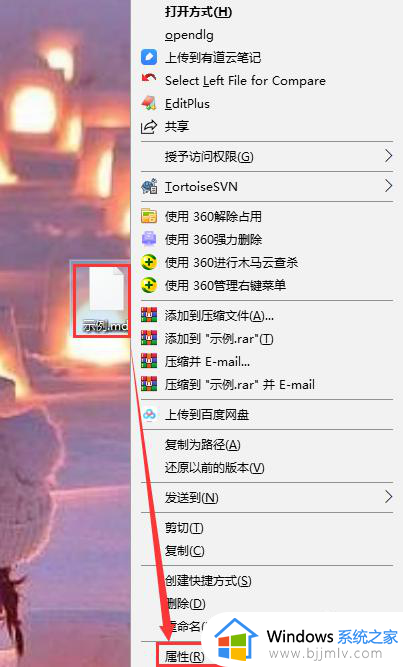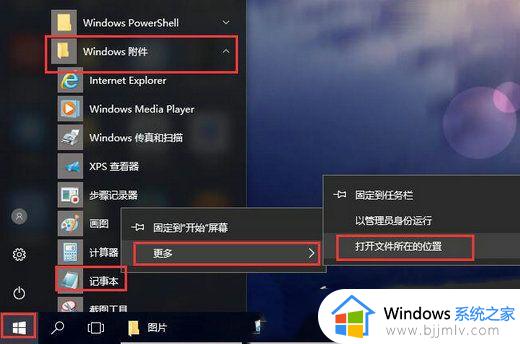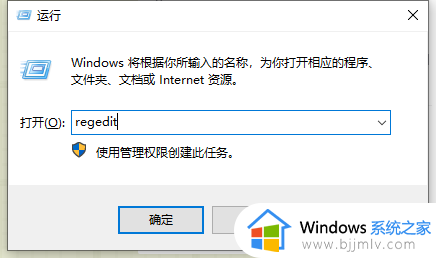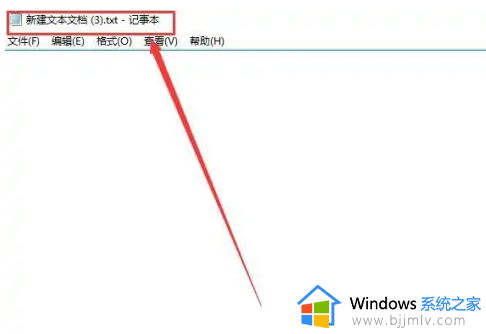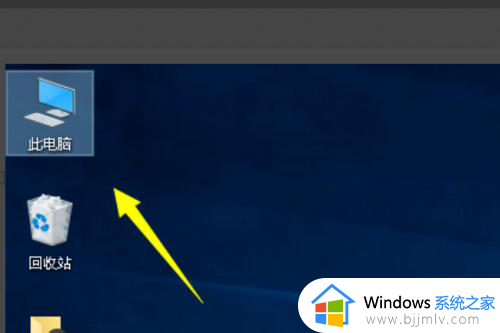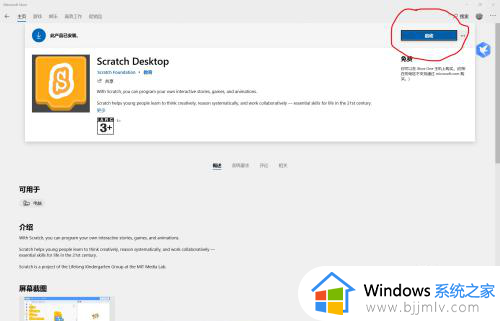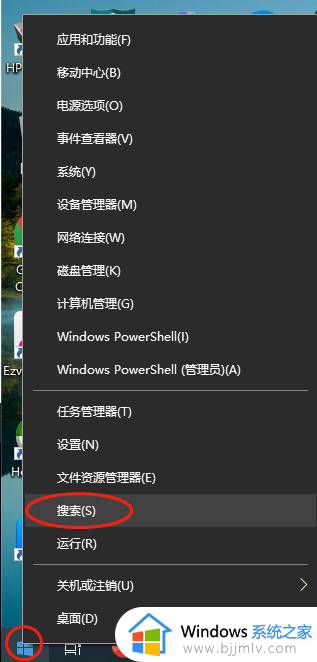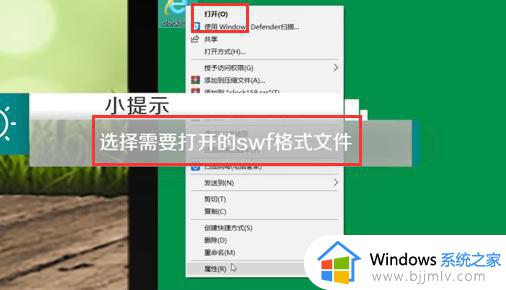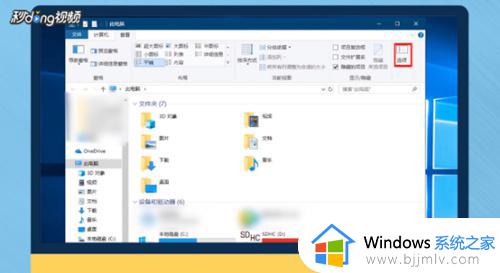win10怎么用记事本打开文件 win10怎么以记事本的方式打开文件
更新时间:2024-03-07 13:26:00作者:qiaoyun
我们在电脑中打开一些文件的时候,经常会用记事本的方式来打开,可是近日有不少win10系统用户并不知道怎么用记事本打开文件,其实方法还是蛮简单的,只要打开记事本然后在打开文件即可,本文这就给大家详细分享一下win10以记事本的方式打开文件的详细方法。
方法如下:
1、在电脑的搜索框输入记事本进行搜索。
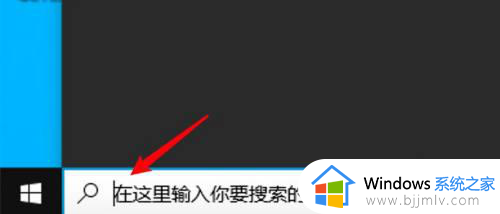
2、点击打开搜索到的记事本。
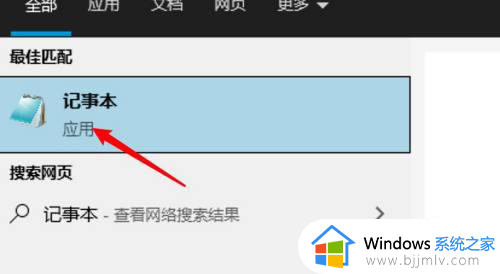
3、点击文件。
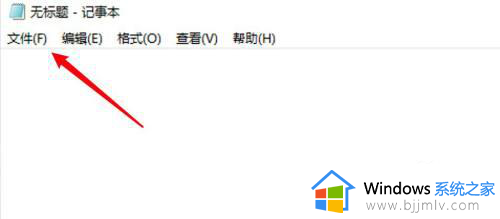
4、点击打开。
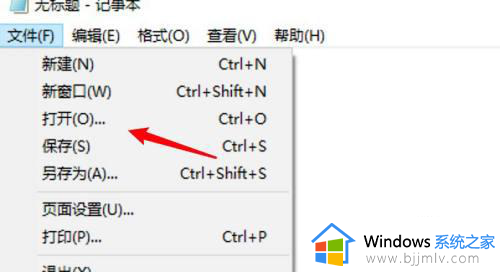
5、找到要打开的文件,选中后点击打开按钮。
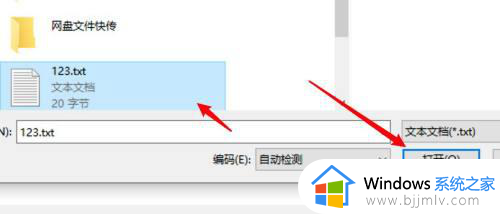
6、成功打开了文件。
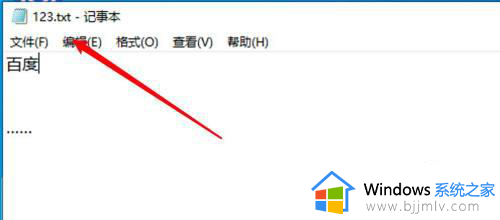
以上给大家介绍的就是win10怎么以记事本的方式打开文件的详细内容,有需要的小伙伴们可以参考上述方法步骤来打开,相信可以帮助到大家。